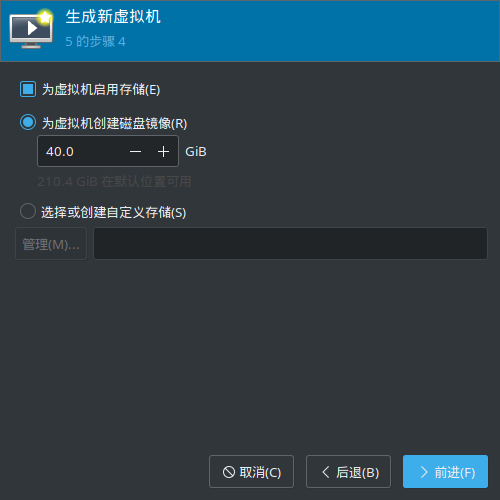如何在iPhone或iPad上启用iCloud备份
通过启用设备上的 iCloud 备份选项,您可以将 iPhone 或 iPad 设置为定期备份到 iCloud。您将在下方找到在 iPhone 或 iPad 上启用 iCloud 备份的步骤。
在 iPhone 上启用 iCloud 备份
Apple 在 iCloud 上为其所有用户提供 5 GB 的免费存储空间,让您可以非常轻松地设置将 iPhone 或 iPad 自动备份到 iCloud。
通常,iPhone 的 iCloud 备份包括您所有的 iMessages、语音邮件、设备设置、应用程序数据、相机胶卷中存储的照片和您的购买历史记录。
以上所有信息在 iCloud 上都是安全的,允许您从 iCloud 恢复您的 iPhone,以防您切换到新 iPhone 或需要恢复出厂设置。
在 iPhone 上启用 iCloud 备份的步骤
按照以下步骤在 iPhone 或 iPad 上启用 iCloud 备份。
1.打开您设备上的设置并点击您的Apple ID。

2.在 Apple ID 屏幕上,点击iCloud。

3.在 iCloud 屏幕上,向下滚动并点击iCloud 备份。

4. 在下一个屏幕上,通过将滑块移动到ON位置来打开iCloud 备份选项。

5.在确认弹出窗口中,点击确定进行确认。
此后,只要您的 iPhone 被锁定并连接到 WiFi 网络,它就会开始自动将其数据备份到 iCloud。
如果需要,您可以随时通过点击“备份”屏幕上的“立即备份”选项,将 iPhone 手动备份到 iCloud。
注意: iCloud 备份不包括您可能从 iTunes 和其他来源下载的应用程序、音乐、书籍和电影。
但是,您将能够从 iTunes 和 App Store 重新下载上述所有项目。
以上是 如何在iPhone或iPad上启用iCloud备份 的全部内容, 来源链接: utcz.com/dzbk/921921.html